كيفية تثبيط محركات البحث عن فهرسة موقع WordPress الخاص بك
نشرت: 2022-10-12تستخدم محركات البحث برامج الزحف أو روبوتات الويب للزحف إلى موقع الويب الخاص بك وفهرسته. بالنسبة للعديد من مالكي مواقع الويب ، تعد فهرسة محتوى مواقع الويب الخاصة بهم أمرًا بالغ الأهمية لزيادة ظهورهم عبر الإنترنت وبالتالي زيادة حركة المرور داخل مواقعهم. ومع ذلك ، هناك حالات لا تريد فيها فهرسة موقعك. يمكن أن تجعلك هذه الأسباب تفكر بالفعل في كيفية تثبيط محركات البحث عن فهرسة موقع الويب الخاص بك.
من الممكن منع مورد أو صفحة داخل موقعك من الظهور في بحث Google. في هذه المقالة ، سننظر في كيفية تثبيط ومنع محركات البحث من فهرسة موقع الويب الخاص بك.
جدول المحتويات
فهرسة مقابل الإدراج في جوجل
أسباب رغبتك في منع محركات البحث من فهرسة موقع الويب الخاص بك
كيفية منع محركات البحث من الزحف إلى موقع الويب الخاص بك وفهرسته
- عبر مربع اختيار رؤية محرك البحث الافتراضي في WordPress
- تعديل ملف Robots.txt
- حماية موقع الويب الخاص بك بكلمة مرور
إزالة موقع ويب من بحث Google
استنتاج
فهرسة مقابل الإدراج في جوجل
الفهرسة
الفهرسة هي عملية جمع بيانات محتوى الموقع وتنزيلها إلى خادم محرك البحث ثم تخزين البيانات بعد ذلك عن طريق إضافتها إلى قاعدة البيانات المركزية (الفهرس).
يسبق الزحف عملية الفهرسة ، حيث تميل محركات البحث إلى فحص الويب لتحديد أي محتوى جديد أو محدث. هذا المحتوى هو بدوره ما يستخدم في الفهرسة.
ستمكّن الفهرسة من تقديم البيانات ذات الصلة باستعلامات البحث بشكل أسرع نظرًا لأن المحتوى منظم ، مقارنةً بالبحث في كل المحتوى عن طريق تنفيذ استعلامات متعددة.
قائمة
يتضمن الإدراج بشكل أساسي عرض موقع الويب الخاص بك في صفحات نتائج محرك البحث (SERPs).
إذا تم عرض موقع ويب في صفحات نتائج محرك البحث ، فهذا يعني أن هذا الموقع مفهرس. فيما يلي لقطة شاشة نموذجية على هذا:
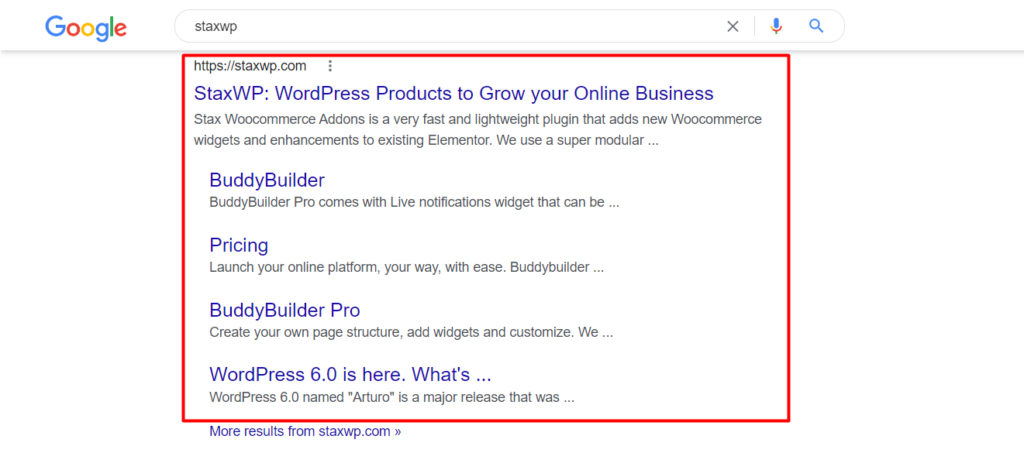
ومع ذلك ، لا تُترجم الفهرسة بشكل أساسي إلى أن موقع الويب الخاص بك سيتم إدراجه في SERPs.
من المهم أيضًا ملاحظة أنه لا يلزم فهرسة موقع الويب حتى يتم إدراجه. إذا كانت هناك روابط تشير إلى مجال الموقع أو أي محتوى آخر للموقع ، فستستخدم Google هذا.
أسباب رغبتك في منع محركات البحث من فهرسة موقع الويب الخاص بك
1. عند إنشاء موقع تطوير
بصفتك مالكًا للموقع ، في معظم الحالات ، قد ترغب في إنشاء موقع الويب الخاص بك أولاً في بيئة تطوير قبل دفع موقع الويب النهائي إلى الإنتاج.
ومع ذلك ، لا تريد أن تتم فهرسة محتوى موقع التطوير الخاص بك بواسطة Google ، مما سيؤدي بدوره إلى المنافسة مع موقع الإنتاج الخاص بك. في هذه الحالة ، ستحتاج إلى تعطيل الفهرسة داخل موقع التطوير الخاص بك لتجنب مثل هذا السيناريو.
2. المحتوى الخاص
إذا كان موقع الويب الخاص بك يحتوي على محتوى خاص لا تريد أن تصل إليه محركات البحث ، فيمكنك اختيار منع فهرسة هذا الموقع.
يمكن أن يكون أحد الأمثلة على مثل هذا السيناريو إذا كان لديك صفحات ويب يمكن الوصول إليها فقط إذا كان لدى المستخدم اشتراك أو فقط عندما يقوم المستخدم بتسجيل الدخول. يجب ألا يكون هذا المحتوى متاحًا للفهرسة.
3. المحتوى المخترق / المخترق
في سيناريو يتم من خلاله اختراق موقعك وبالتالي اختراقه ، فإن هذا يمثل تهديدًا أمنيًا لمستخدمي موقعك وخاصة عندما يتعلق الأمر بمواقع التجارة الإلكترونية.
للمساعدة في تقليل مثل هذه المخاطر ، سيكون من المناسب إلغاء فهرسة الموقع أو حتى حذفه.
4. محتوى مكرر
في بعض الأحيان ، قد يكون لديك بالفعل محتوى مكرر داخل موقع الويب الخاص بك خاصة عندما يتعلق الأمر بمواقع التجارة الإلكترونية حيث قد تظهر صفحات المنتج متشابهة. ومع ذلك ، فإن وجود محتوى مكرر داخل موقع الويب الخاص بك يمكن أن يؤدي في الواقع إلى معاقبة Google.
ومن ثم فمن المهم إلغاء فهرسة أي محتويات مكررة داخل موقعك لتجنب التعرض للعقاب.
5. محتوى قديم
في بعض الحالات ، قد يكون لديك موقع ويب يعرض معلومات قديمة ، وبالتالي قد تحتوي نتائج البحث على هذه المعلومات. يمكن أن تكون هذه المعلومات بدورها مضللة لزوار الموقع.
وبالتالي سيكون من الرائع إثناء محركات البحث عن فهرسة مثل هذا المحتوى في مثل هذه المواقف.
6. تسريب المعلومات
إذا كان المحتوى متاحًا للجمهور قبل الأوان ، فستحتاج إلى تثبيط محركات البحث عن فهرسة هذا المحتوى أو عدم نشر موقع الويب. سيساعد هذا في جعل هذا المحتوى غير قابل للوصول.
7. المحتوى الضار
في المواقف التي قد يكون لديك فيها محتوى قد تعتبره ضارًا بموقعك على الويب ، يمكنك التفكير في إلغاء فهرسة موقع الويب. قد يكون هذا هو الحال على سبيل المثال إذا تم الاستيلاء على موقعك وإضافة معلومات ضارة إليه.
كيفية منع محركات البحث من الزحف إلى موقع الويب الخاص بك وفهرسته
هناك عدة طرق يجب مراعاتها إذا كنت تريد تثبيط محركات البحث عن الزحف إلى موقع الويب الخاص بك وفهرسته. سننظر في بعض هذه الطرق بالترتيب ونستكشف كيف يساعد كل منها في تحقيق ذلك.
عبر مربع اختيار رؤية محرك البحث الافتراضي في WordPress
تمكنك هذه الطريقة من تثبيط محركات البحث عن الزحف إلى موقع الويب الخاص بك مباشرة من لوحة معلومات WordPress. من أجل تنفيذه ، سوف تحتاج إلى:
ط) قم بتسجيل الدخول إلى لوحة تحكم WordPress الخاصة بك باستخدام حساب مسؤول
ب) انتقل إلى الإعدادات> قسم القراءة داخل لوحة معلومات WordPress الخاصة بك
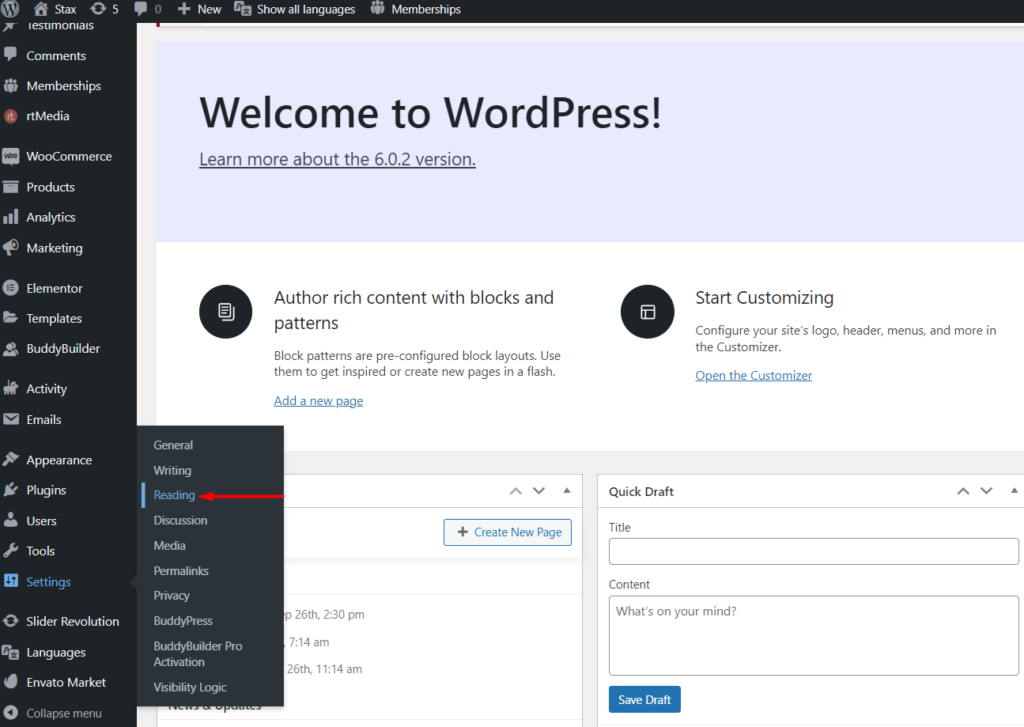
3) ضمن قسم "رؤية محرك البحث" ، قم بتمكين الخيار "إثناء محركات البحث عن فهرسة هذا الموقع"
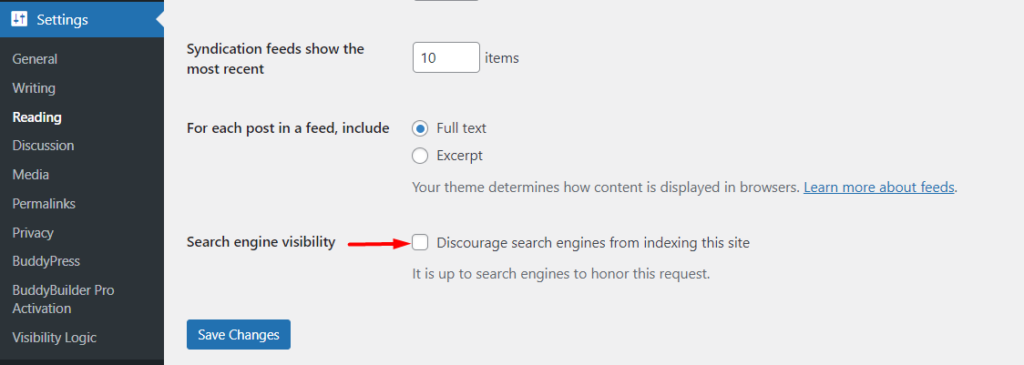
رابعا) احفظ التغييرات الخاصة بك
بمجرد تنفيذ ما سبق ، تتم إضافة الكود أدناه إلى رأس موقعك:
<meta name="robots" content="noindex, nofollow">
يتم أيضًا تعديل ملف robots.txt إلى:
User-agent: * Disallow: /سيساعد هذا في تثبيط محركات البحث عن فهرسة موقع الويب الخاص بك. ومع ذلك ، من المهم ملاحظة أنه بينما تساعد هذه التغييرات في تثبيط محركات الموقع عن فهرسة موقع الويب الخاص بك ، فإن الأمر متروك لمحركات البحث الفردية لتلبية الطلب أم لا.
تعديل ملف Robots.txt (يدويًا)
على غرار الطريقة المذكورة أعلاه ، تعتبر هذه طريقة يدوية لتعديل ملف robots.txt.
لتحقيق ذلك ، سوف تحتاج إلى:
ط) الوصول إلى ملفات موقعك عبر برنامج FTP مثل Filezilla
ب) داخل جذر ملفات موقع الويب الخاص بك ، تحقق من ملف robots.txt. في معظم الحالات ، يكون هذا داخل المجلد public_html.
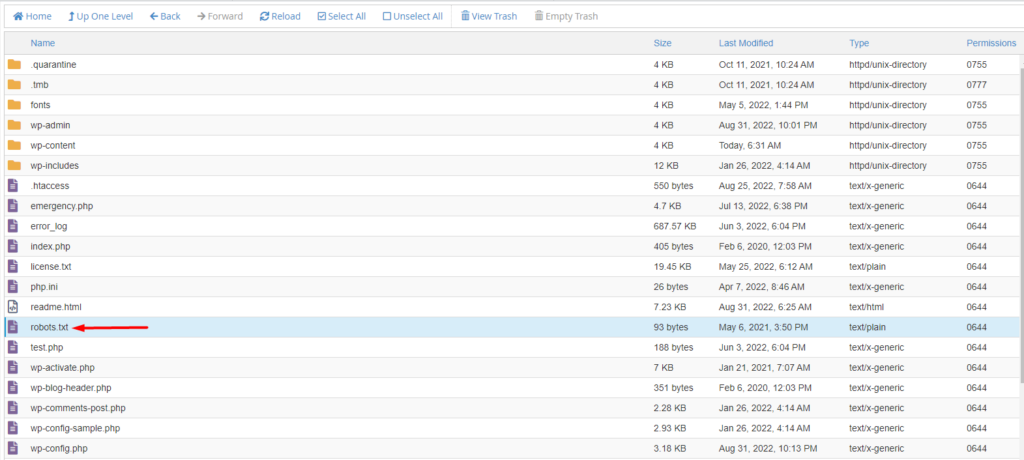
إذا كنت لا تستطيع تتبع الملف ، فيمكنك التفكير في إنشاء واحد.

iii) قم بإضافة الكود التالي إلى الملف:
User agent: * Disallow: /رابعا) احفظ التغييرات الخاصة بك
يمكنك أيضًا عدم السماح بالفهرسة لصفحات معينة عن طريق إضافة الدليل الفرعي والارتباط الثابت داخل قسم Disallow:. مثال على ذلك:
User agent: * Disallow /blog/this-is-a-link-to-our-websiteحماية موقع الويب الخاص بك بكلمة مرور
محركات البحث ليست في وضع يسمح لها بالزحف إلى مواقع الويب المحمية بكلمة مرور نظرًا لعدم تمكنهم من الوصول إليها. هذا يجعل حماية كلمة المرور لموقع الويب الخاص بك واحدة من أنسب الطرق عندما يتعلق الأمر بمنع فهرسة موقع الويب الخاص بك.
يمكن تحقيق حماية كلمة المرور لموقعك من خلال طرق مختلفة:
ط) حماية كلمة المرور عبر لوحة تحكم الاستضافة الخاصة بك
ب) استخدام البرنامج المساعد لحماية كلمة المرور
حماية كلمة المرور عبر لوحة تحكم الاستضافة الخاصة بك
العديد من لوحات تحكم الاستضافة لها خطوات مختلفة في تنفيذ حماية كلمة المرور داخل موقع الويب. في حالتنا هنا ، سنستخدم مثالاً من cPanel.
من أجل حماية موقع الويب الخاص بك بكلمة مرور عبر cPanel ، ستحتاج إلى تنفيذ ما يلي:
ط) تسجيل الدخول إلى حساب cPanel الخاص بك
ب) انتقل إلى قسم الملفات وحدد "خصوصية الدليل"

ج) حدد الدليل الجذر لمواقعك. في حالتنا هنا ، سيكون هذا public_html / buddybuilder
4) انقر فوق إجراء "تحرير" بجانبه
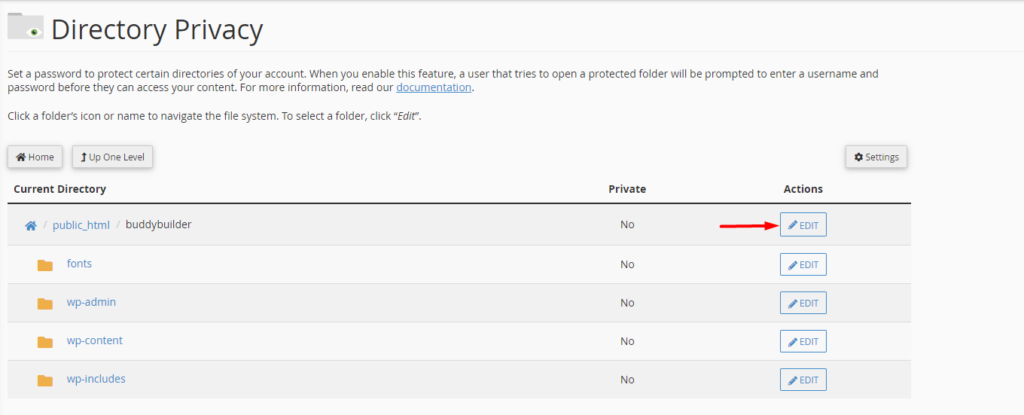
ت) قم بتمكين الخيار "حماية هذا الدليل بكلمة مرور" وحفظ التغييرات
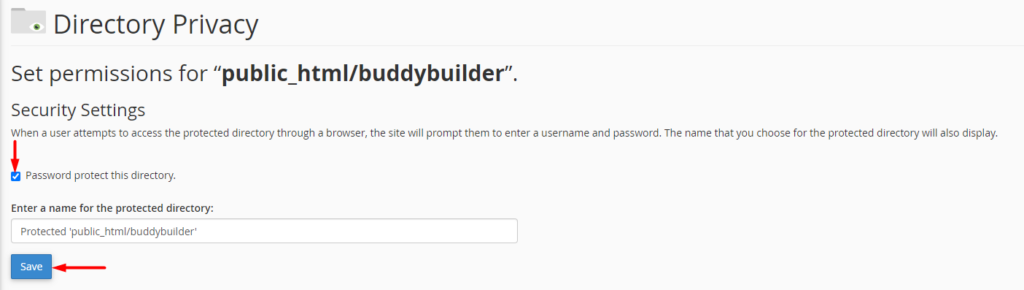
سادسًا) عد إلى الخطوة السابقة بالنقر على رابط "العودة" وداخل قسم "إنشاء مستخدم" الجديد ، قم بإعداد حساب مستخدم جديد لاستخدامه في الوصول إلى موقع الويب.
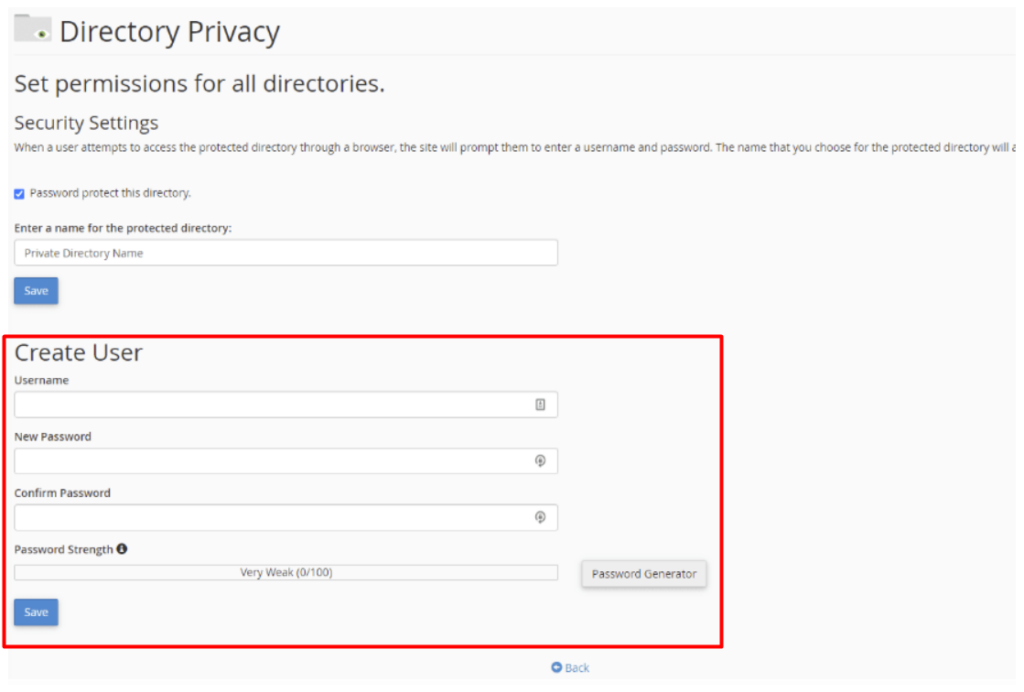
بمجرد الانتهاء من ذلك ، لن تكون محركات البحث في وضع يمكنها من الزحف إلى موقعك.
استخدام البرنامج المساعد لحماية كلمة المرور
في هذا الخيار ، يمكنك التفكير في استخدام المكون الإضافي المحمي بكلمة مرور. لإعداد المكوِّن الإضافي ، ستحتاج إلى تنفيذ ما يلي:
1) انتقل إلى المكونات الإضافية> إضافة قسم جديد داخل لوحة معلومات WordPress وابحث عن "كلمة مرور محمية"
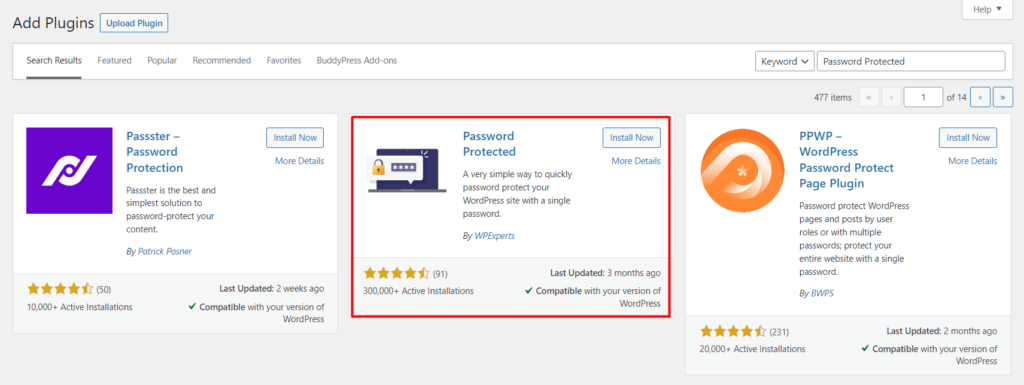
ب) تثبيت وتفعيل البرنامج المساعد
ج) انتقل إلى الإعدادات> قسم محمي بكلمة مرور داخل لوحة معلومات WordPress الخاصة بك
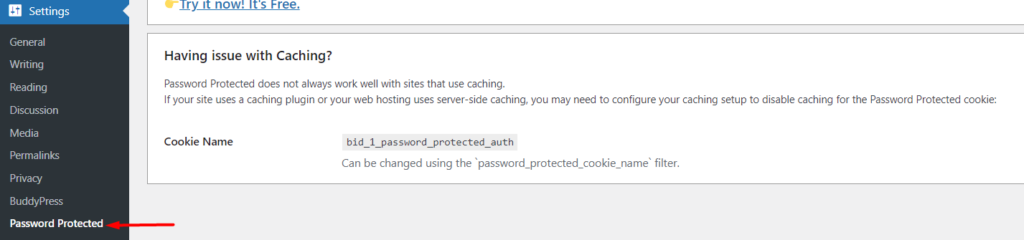
4) قم بتمكين خيار "Password Protected Status" وقم بتعبئة كلمة المرور الخاصة بك
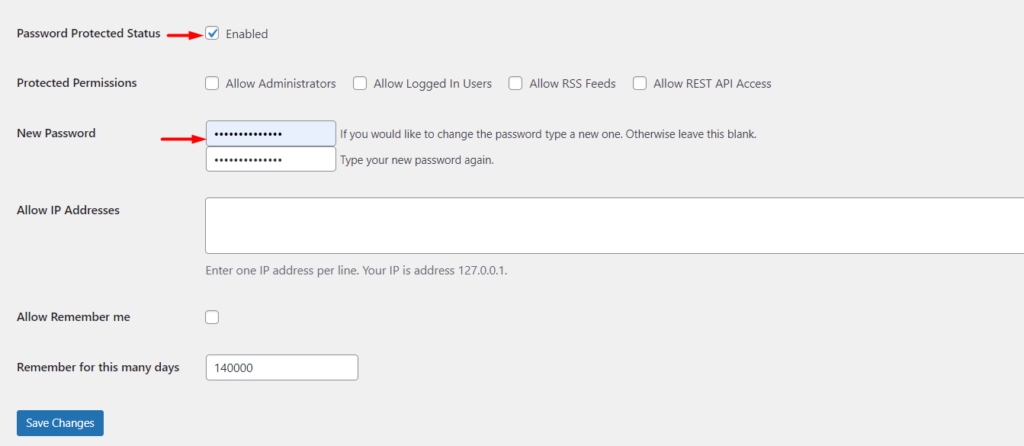
v) حدد عدد الأيام التي سيظل فيها الموقع محميًا
السادس) احفظ التغييرات
من المهم ملاحظة أنه في هذه الطريقة ، بمجرد الوصول مباشرة إلى ملفات مثل الصور في المستعرض ، لا يتم تطبيق حماية كلمة المرور وبالتالي يمكن الوصول إلى الصورة بسهولة.
إزالة موقع ويب من بحث Google
في حالة قيام Google بفهرسة موقعك بالفعل وترغب في إزالة الموقع من محرك البحث ، يمكنك القيام بذلك عن طريق القيام بما يلي:
1) قم بالوصول إلى Google Search Console: https://search.google.com/search-console/
ب) قم بتسجيل الدخول باستخدام تفاصيل حسابك. إذا لم يكن لديك حساب ، يمكنك إنشاء حساب من نفس الرابط أعلاه وإضافة موقع. إليك دليل حول كيفية القيام بذلك: https://support.google.com/webmasters/answer/34592؟hl=ar
ج) في الجزء العلوي الأيمن ، حدد الخاصية بعنوان URL الذي تريد إزالته
4) انقر فوق قسم "عمليات الإزالة"
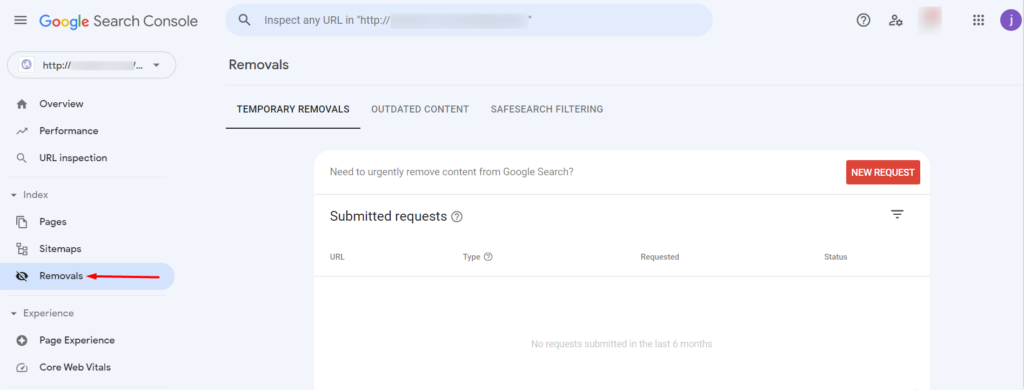
v) ضمن علامة التبويب "عمليات الإزالة المؤقتة" ، انقر فوق الزر "طلب جديد"
سادسًا) في علامة التبويب "إزالة عنوان URL مؤقتًا" داخل النافذة المنبثقة المعروضة ، سيكون لديك خياران "إزالة عنوان URL هذا فقط" و "إزالة جميع عناوين URL التي تحتوي على هذه البادئة".
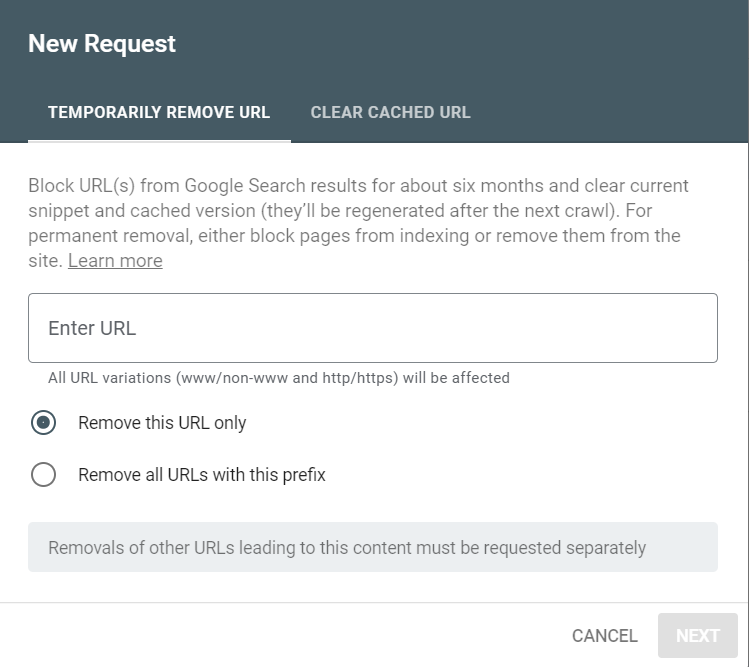
إذا كنت ترغب في إزالة عنوان URL المحدد فقط على سبيل المثال منشور مدونة معين ، فستحتاج إلى ملء عنوان URL الخاص به وتحديد الخيار "إزالة عنوان URL هذا فقط".
من ناحية أخرى ، إذا كنت ترغب في إزالة المجال الجذر وأي عناوين URL أخرى مرتبطة به ، فستحتاج إلى ملء عنوان URL الخاص بك باعتباره المجال الجذر وتحديد الخيار "إزالة جميع عناوين URL بهذه البادئة".
vii) انقر فوق الزر "التالي" لإرسال طلبك.
من المهم ملاحظة أنه بمجرد القيام بذلك ، ستقوم Google بإزالة موقعك مؤقتًا من محركات البحث لفترة مؤقتة. عادة ما يكون هذا 6 أشهر وبعد ذلك يمكن إعادة فهرسة عنوان URL الخاص بك مرة أخرى ، وهذا هو سبب أهمية "منع محركات البحث من الزحف إلى موقع الويب الخاص بك وفهرسته".
استنتاج
هناك العديد من الأسباب التي تجعل المرء يختار عدم تشجيع محركات البحث عن فهرسة موقعه على الويب. في هذه المقالة ، نظرنا في بعض هذه الأسباب بالإضافة إلى بعض الأساليب التي يمكنك التفكير في تنفيذها من أجل تثبيط محركات البحث عن فهرسة موقع WordPress الخاص بك.
قد لا يكون استخدام طريقة مربع رؤية محرك البحث الافتراضي في WordPress أو تعديل طرق ملف robots.txt فعالاً بشكل كامل لبعض محركات البحث حيث أن البعض قد يستمر في الزحف على سبيل المثال إلى ملفاتك أو صورك. نوصي بشدة بإقران هذه الطرق بحماية كلمة المرور. هذا يمنع محركات البحث من الوصول إلى أي من محتوى موقعك.
نأمل أن تكون هذه المقالة مفيدة. إذا كان لديك أي أسئلة أو تعليقات أو اقتراحات ، فلا تتردد في إرسالها من قسم التعليقات أدناه.
